Bu blog şunları gösterecek:
- Kali Linux'ta Hashcat Nasıl Kurulur?
- Kali Linux'ta Hashcat Nasıl Kullanılır?
- Bonus İpucu: Şifre Kırma İçin Kali'nin Kelime Listeleri Nasıl Kullanılır?
- Çözüm
Kali Linux'ta Hashcat Nasıl Kurulur?
Hashcat, siber güvenlik profesyonelleri tarafından şifre kırmak için kullanılan etik bir hackleme aracıdır. Hash'leri kırmak veya hash'leri şifrelere dönüştürmek için kaba kuvvet ve diğer birçok hash algoritmasını kullanır. Bu amaçla farklı türde saldırı modlarını kullanır. Hashcat, Kali Linux'ta önceden kuruludur. Kali'de kurulu değilse aşağıdaki adımları takip ederek kurun.
1. Adım: Kali'yi güncelleyin
İlk olarak Kali'yi '' seçeneğini kullanarak en son sürüme güncelleyin. uygun güncelleme ' emretmek:
sudo uygun güncelleme
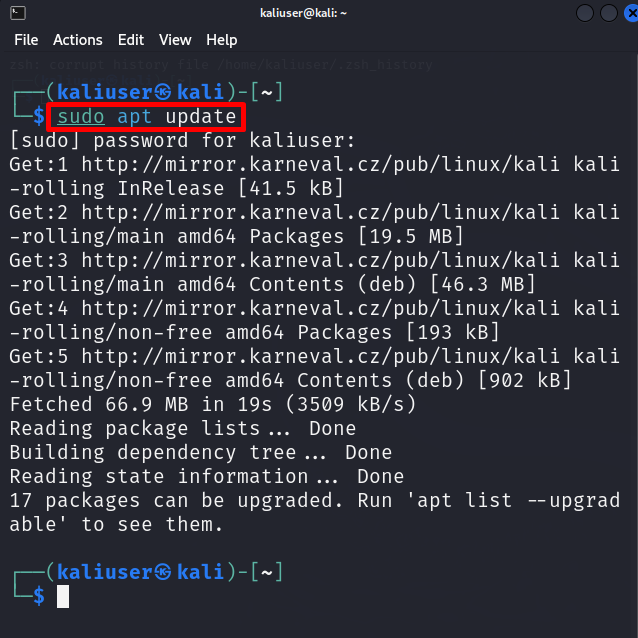
Adım 2: Hashcat'i yükleyin
Şimdi hashcat paketini Kali’ye “ hashcat'i uygun şekilde yükleyin ' emretmek:
sudo uygun düzenlemek haşhaş
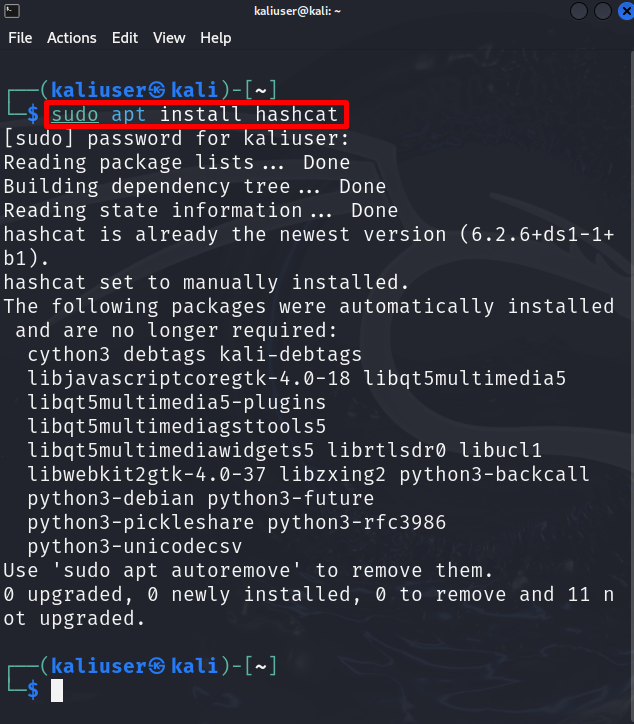
3. Adım: Hashcat Kılavuzunu kontrol edin
Karma algoritma kodunu kontrol etmek veya hashcat'in saldırı modlarını seçmek için aşağıdaki komutu kullanarak kullanım kılavuzuna bakın:
Adam haşhaş
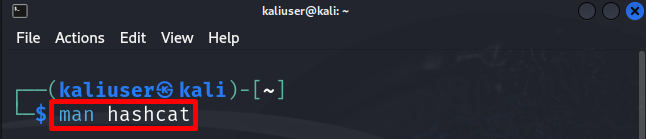
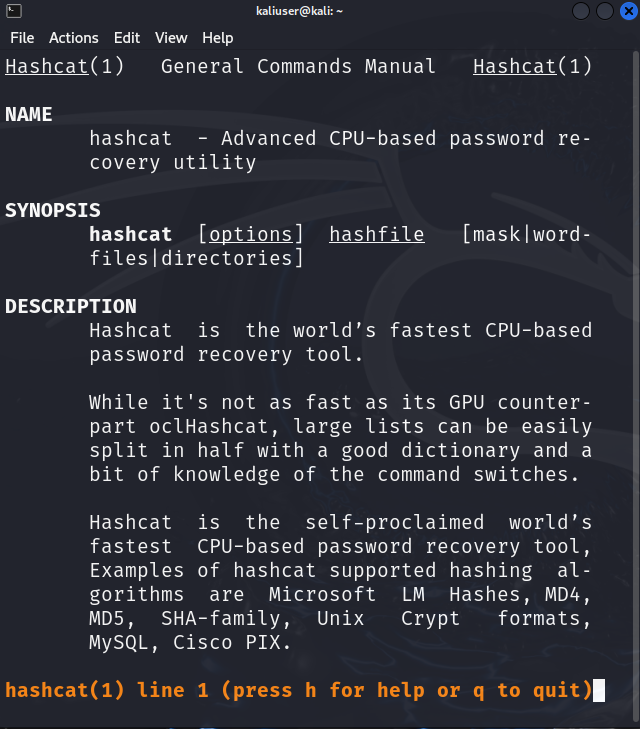
Saldırı Modu
Burada hashcat aracında farklı saldırı modlarının mevcut olduğunu görebilirsiniz. Bu modların kısa açıklaması aşağıdaki gibidir:
- Dümdüz: Sağlanan kelime listesinden şifreyi kırmayı deneyin.
- Kombinasyon: Birden fazla kelime listesindeki kelimeleri birleştirerek şifreleri kırmaya çalışın.
- Kaba kuvvet: Kaba kuvvet tekniğini uygular ve sağlanan karakter kümesindeki her karakteri dener.
- Hibrit Kelime Listesi + Maske: Kelime listesi ve maskeyi birleştirir
- Hibrit Maske + Kelime Listesi: Ayrıca maske ve kelime listesini birleştirir.
- Dernek Saldırısı: Belirli bir kullanıcı şifresi veya kullanıcı adı, herhangi bir kişisel bilgi veya dosya adı gibi alanla ilişkili ipucu kombinasyonlarını kullanır:
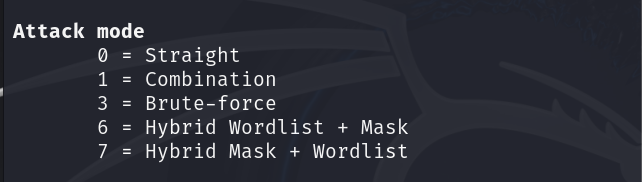
Karma Türleri
Kırılması gereken hash türleri Hash türleri içerisinde belirtilmiştir. Hash tipinin kodu, hash edilmiş şifreyi kırmak için kullanılır:
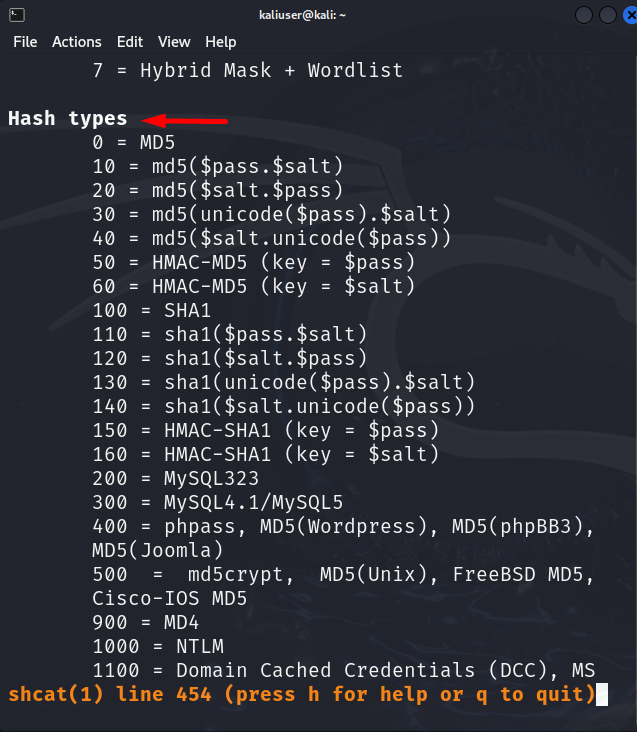
Kali Linux'ta Hashcat Nasıl Kullanılır?
Hashcat, Kali Linux'ta sağlanan karmalardan şifreyi verimli bir şekilde kıran CPU ve GPU kırıcılarını kullanır. Kali Linux'u sanal makine üzerinde kullanıyorsanız GPU cracker'ları tam olarak kullanamazsınız. Ancak hashcat CPU modunda da iyi çalışıyor. Hashcat'i hem Kali sisteminde hem de Kali sanal makinesinde kullanabilmek için kullanıcının en az 4 ila 8 GB RAM'e sahip olması gerekir.
Bir WordPress Web Sitesi örneğini ele alarak Hashcat'in şifre kırmak için kullanımını anlamaya çalışalım. Kullanıcının yönetici hesabı şifresini unuttuğunu ve şimdi aşağıda gösterildiği gibi web sitesi kontrol paneline erişemediğini varsayalım:
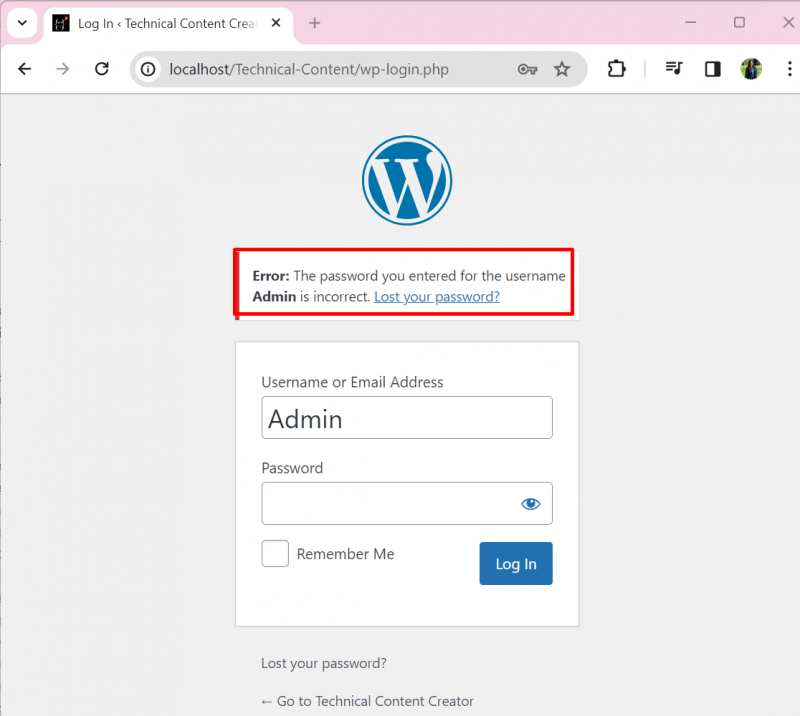
Şimdi, WordPress web sitesi yöneticisinin unuttuğu şifreyi kurtarmak için hashcat aracını kullanacağız. Doğru gösterim için aşağıdaki prosedürü izleyin.
1. Adım: Karma Şifreyi Alın
Yönetici kullanıcıların kesinlikle WordPress veritabanına erişimi vardır. Web sitesi kullanıcılarının şifrelenmiş karma şifrelerini veritabanından alalım:
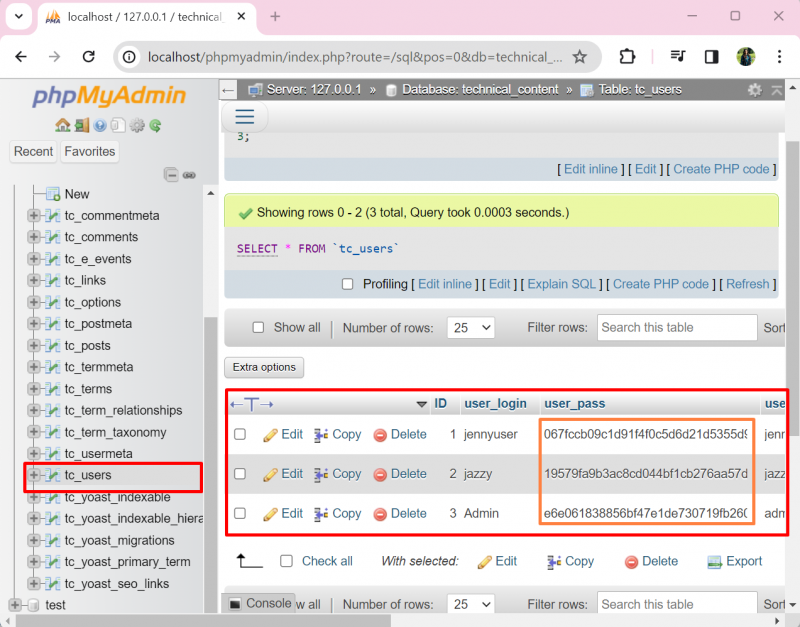
Adım 2: Karma Parolayı Metin Dosyasına Kaydedin
Daha sonra şifre karmalarını bir metin dosyasına kaydedin. Burada şunu yaratıyoruz: hashpass.txt ' dosyasındaki ' Masaüstü ” dizini nano düzenleyiciyi kullanarak:
sudo nano hashpass.txt 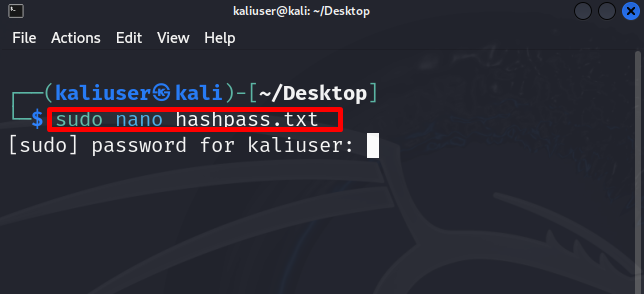
Karmaya dönüştürülen şifreyi “ hashpass.txt ' dosya. Gösterim amaçlı olarak, halihazırda hash işlemine dönüştürülmüş olan üç şifreyi ' MD5 ” karma algoritması:
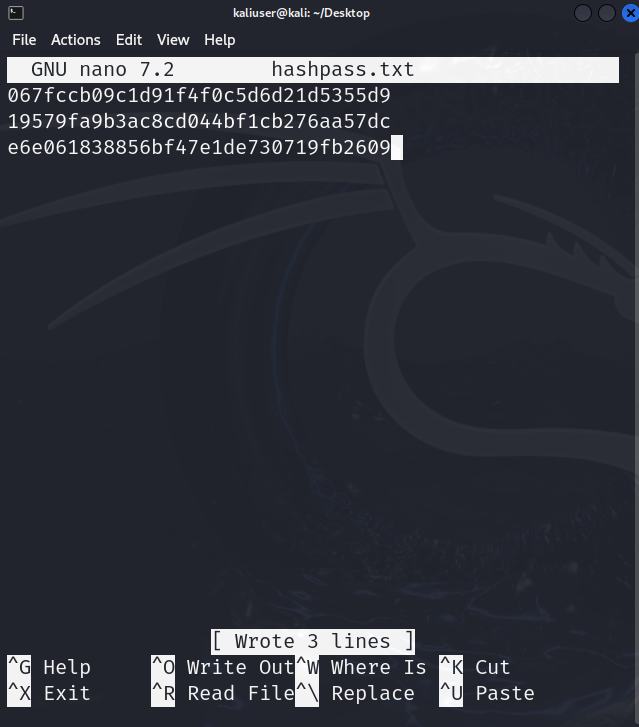
Dosyayı kaydetmek için “ CTRL+S ” ve düzenleyiciyi kapatmak için “ kullanın CTRL+X ”.
3. Adım: WordList Sözlüğünü Sağlayın
Daha sonra, hashcat'in kelimelerin karmalarını ' içinde sağlanan şifre karmalarıyla eşleştirmeye çalışacağı kelime listesi sözlüğünü sağlayın. hashpass.txt ' dosya. Gösterim için 12 farklı şifre içeren kendi kelime listemizi oluşturacağız:
sudo nano passdic.txt 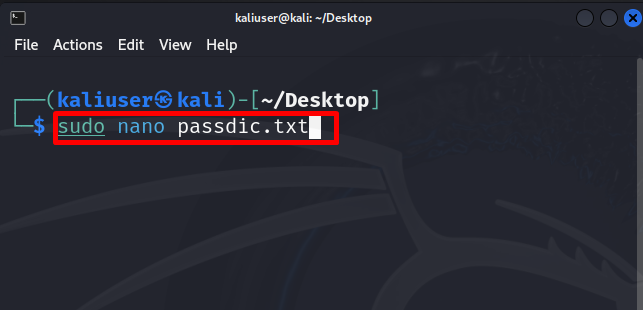
Burada farklı şifre kombinasyonlarını “ passdic.txt ' kelime listesi. Kullanıcı ayrıca aşağıdaki bölümde açıklanan Kali'nin sağladığı kelime listesini de kullanabilir:
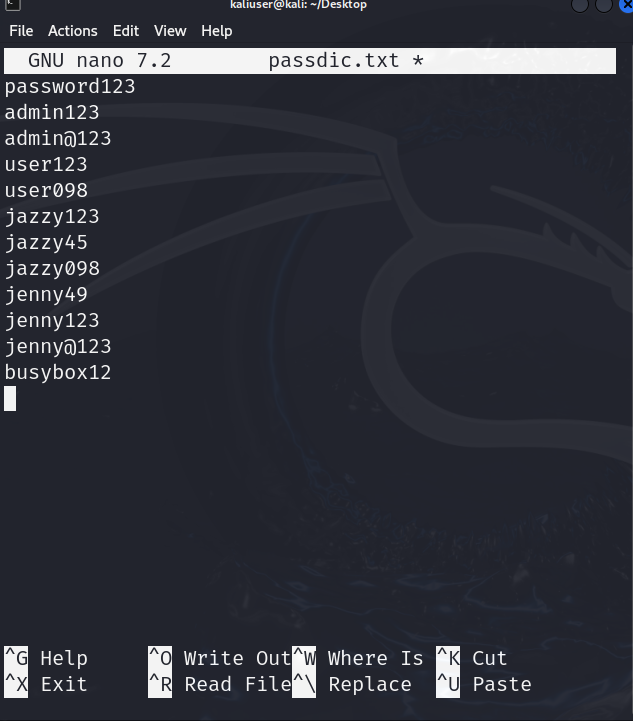
Adım 4: Şifreyi Kırın
Şimdi “” komutunu kullanarak şifreyi kırın. hashcat -a
Burada, ' -a 0 'kullandığımız anlamına gelir' Düz saldırı modu ' Ve ' -m 0 ”, MD5 karmalarını şifrelere dönüştürdüğümüz anlamına gelir. O halde “” ifadesini uygulayacağız. MD5 ' karma algoritması ' karmalarıyla eşleşecek hashpass.txt ” sağlanan kelime listesine (passdic.txt):
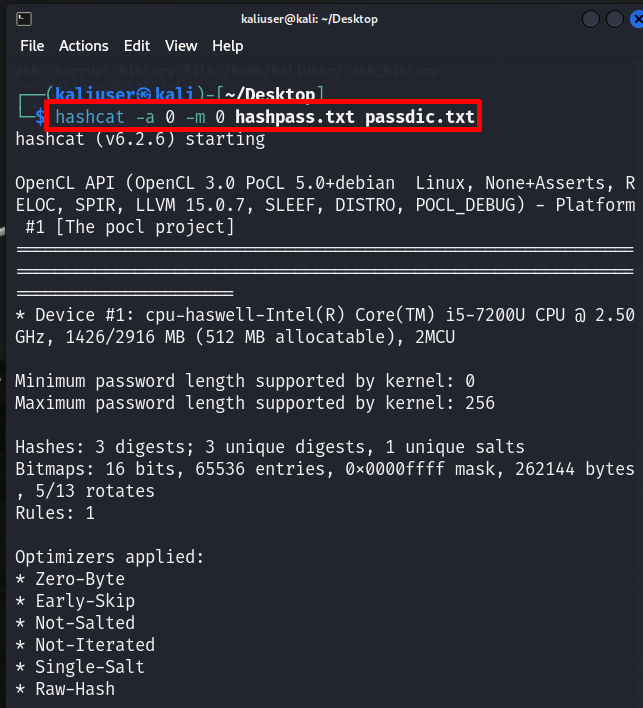
Burada, sağlanan şifre karmalarından web sitesi şifresini etkili bir şekilde kırdığımızı görebilirsiniz:
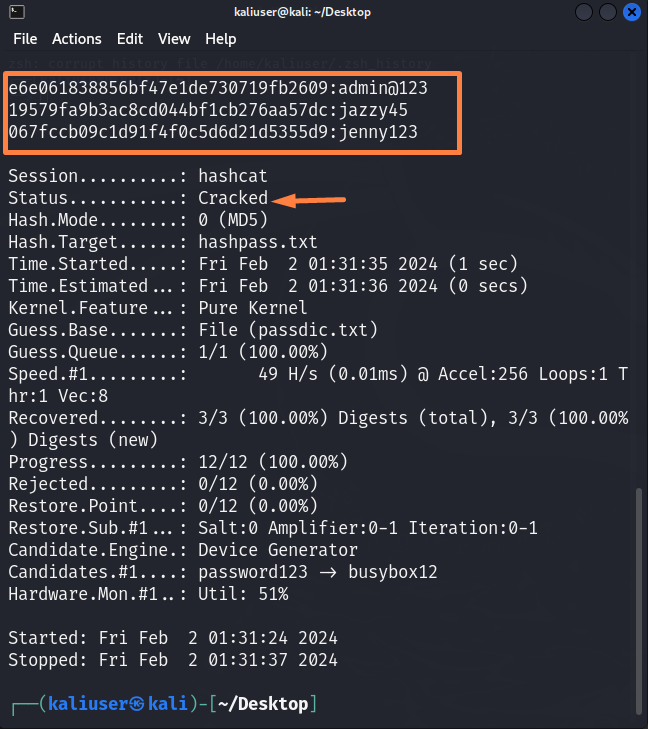
Adım 5: Doğrulama
Doğrulama için yönetici şifresini deneyelim” yönetici@123 ” WordPress web sitesine erişmek için:
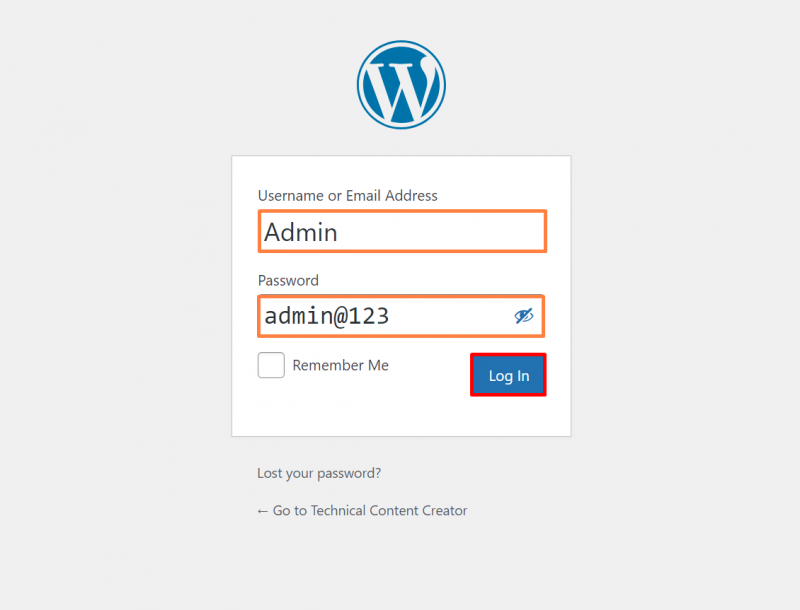
Burada, Kali'nin hashcat aracını kullanarak unutulan şifreyi başarıyla kurtardığımızı görebilirsiniz:
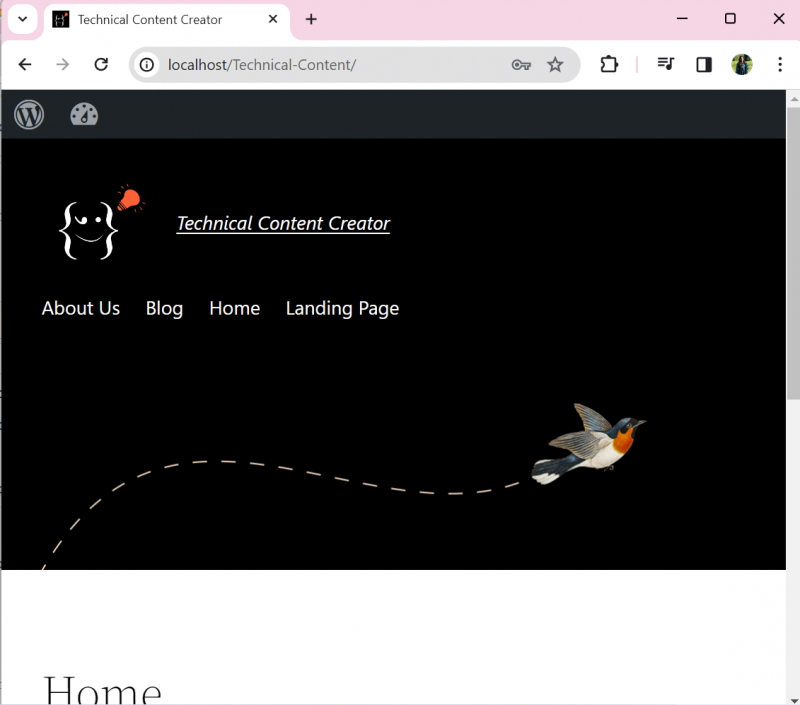
Bonus İpucu: Parola Kırma için Kali'nin Kelime Listeleri Nasıl Kullanılır?
Kali Linux ayrıca farklı türdeki şifreleri kırmak için kullanılacak önceden yüklenmiş bir Kelime Listesi de sağlar. Bu kelime listesi milyonlarca kelime ve şifre kombinasyonunu içerir. Kali’nin “ rockyou.txt Şifre kırma için kelime listesi için aşağıdaki adımları takip edin.
Adım 1: “Kelime listeleri” Dizinini açın
“ öğesini açmak için kelime listeleri ” dizininde verilen komutu kullanın:
CD / usr / paylaşmak / kelime listeleriArdından, “ ls ” Kali’nin tüm dosya ve dizinlerini görüntülemek için “ kelime listeleri ” dizini. Burada farklı türde şifreler veya kelime listeleri mevcuttur. Kullanıcı hesabı şifreleri gibi normal veya düz şifreleri takip etmek için “ rockyou.txt ' dosya:
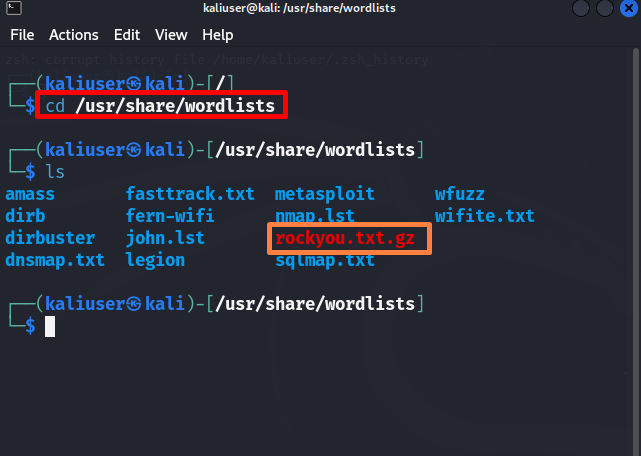
Adım 2: “rockyou.txt.gz” Dosyasını açın
“” seçeneğini kullanmak için rockyou.txt ” dosyasını hashcat aracında açın, önce “ gzip -d rockyou.txt.gz ' emretmek. Bu eylem şunları gerektirebilir: sudo ' Kullanıcı hakları:
sudo gzip -D rockyou.txt.gz 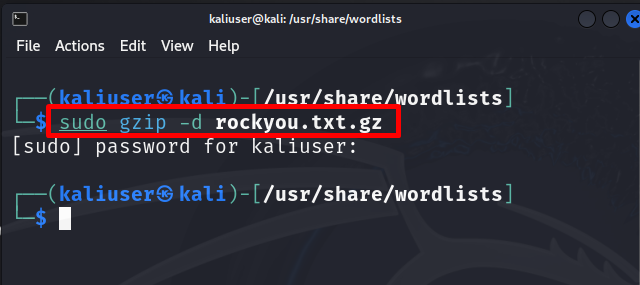
Adım 3: Şifreyi Kırın
Şimdi şifreyi kırmak için hashcat komutunu kullanın.
haşhaş -A 0 -M 0 hashpass.txt / usr / paylaşmak / kelime listeleri / rockyou.txtBurada bu sefer “” ifadesini kullandığımızı görebilirsiniz. rockyou.txt ” kişisel bir kelime listesi yerine dosya:
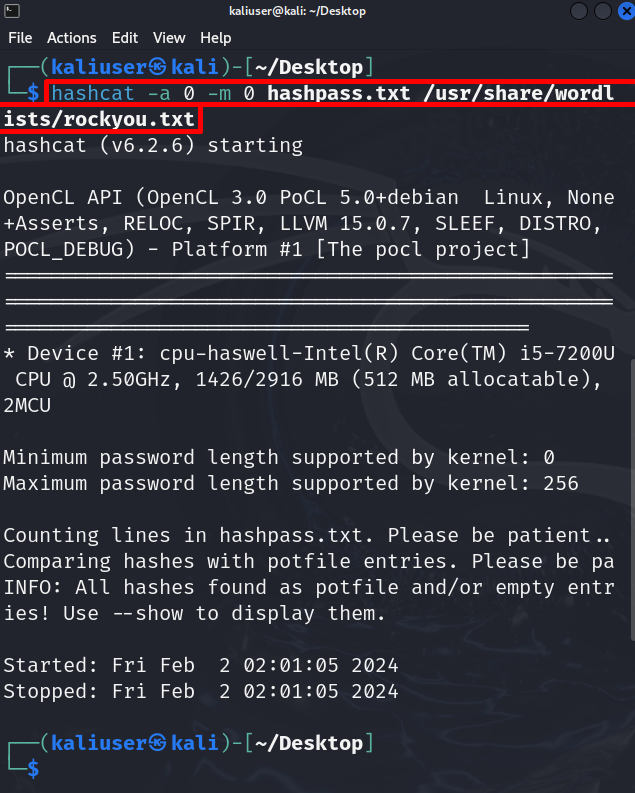
Yukarıdaki çıktıda karmaların bulunduğunu ancak görüntülenemediğini görebilirsiniz. Karma değerleri görüntülemek için ' -göstermek hashcat komutundaki ” seçeneği:
haşhaş -A 0 -M 0 hashpass.txt / usr / paylaşmak / kelime listeleri / rockyou.txt --göstermek 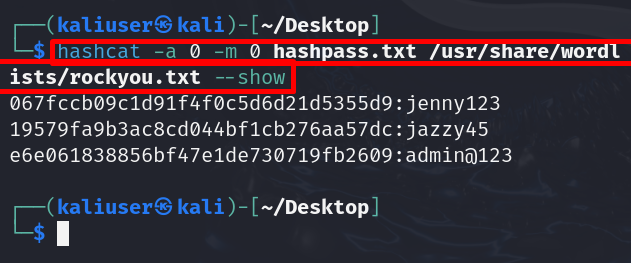
Kali Linux'ta hashcat'in nasıl kullanılacağını detaylandırdık.
Çözüm
Kali Linux'ta hashcat aracını kullanmak için öncelikle hash'lere dönüştürülen şifreleri “ .txt ' Metin dosyası. Bundan sonra şifre karmalarını Kali’nin wordlist dosyası gibi bir wordlist metin dosyasıyla eşleştirin. rockyou.txt ' dosya. Bu amaçla “ hashcat -a